Ich kann mich nicht einstempeln. Woran liegt das?
1. Probleme durch die Erfassung des GPS-Standorts
Ist Crewmeister in Ihrem Unternehmen so eingestellt, dass der Standort des Mitarbeiters erfasst werden muss, um eine Zeit zu erfassen, kann ein falsch eingestelltes Gerät zu Problemen beim Einstempeln führen.
Folgende Geräteeinstellungen sollten dabei überprüft werden:
Standorterfassung des Geräts muss aktiviert sein
Dies überprüfen Sie auf Android folgendermaßen:
- Öffnen Sie die Schnelleinstellungen des Geräts indem Sie vom oberen Rand des Bildschirms nach unten wischen.
- Überprüfen Sie ob die Einstellung "Standort" bzw. "GPS" aktiviert ist. Sollte "Standort" oder "GPS" deaktiviert sein, aktivieren Sie die Einstellungen durch einen Klick auf das entsprechende Symbol.
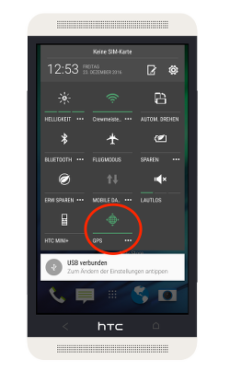
Ob die Standorterfassung grundsätzlich auf iPhone oder iPad Gerät aktiviert ist überprüfen Sie folgendermaßen:
- Gehen Sie im Hauptmenü des Geräts auf Einstellungen.
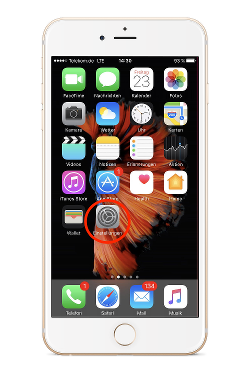
- Gehen Sie nun auf Datenschutz.
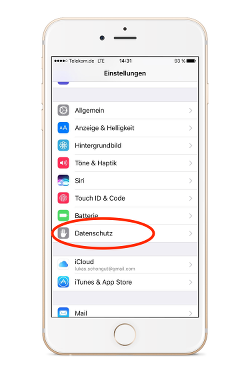
- Gehen Sie nun auf Ortungsdienste.
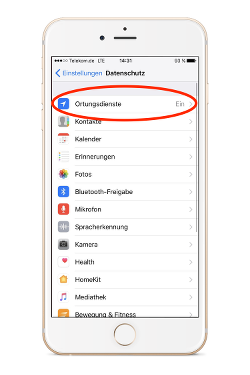
- Überprüfen Sie ob der Regler eingeschaltet und wie im unteren Bild grün ist. Sollten Ortungsdienste nicht grün und damit deaktiviert sein, schieben Sie den Regler nach rechts.
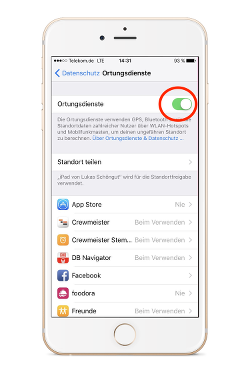
"Crewmeister Zeiterfassung"-App bzw. "Crewmeister Admin"-App muss Standort erfassen dürfen
Dies überprüfen Sie auf Android folgendermaßen:
- Gehen Sie im Hauptmenü auf Einstellungen.
- Öffnen Sie nun den Anwendungsmanager bzw. Apps
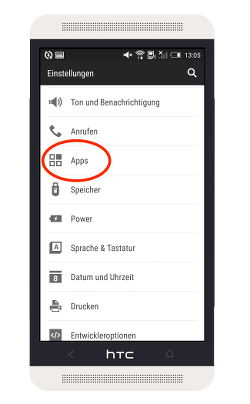
- Suchen Sie nun "Crewmeister Admin" bzw. die "Crewmeister Zeiterfassung"-App und klicken Sie auf die App, die Sie für das Erfassen der Arbeitszeiten nutzen.
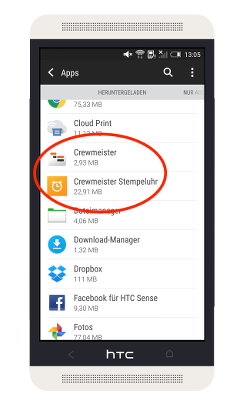
- Nun kann für diese App die Standortberechtigung erteilt werden.
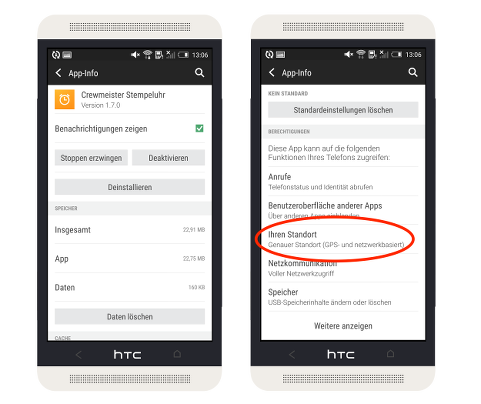
Dieser Prozess kann bei Android von Smartphone Modell zu Smartphone Modell unterschiedlich sein.
Ob Ihr iPhone oder iPad app-spezifisch die Standortdaten der "Crewmeister Admin"-App bzw. "Crewmeister Zeiterfassung"- App erfassen darf können Sie folgendermaßen überprüfen:
- Gehen Sie im Hauptmenü auf Einstellungen.
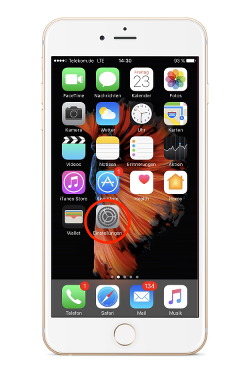
- Scrollen Sie solange nach unten, bis "Crewmeister Admin"- bzw. die "Crewmeister Zeiterfassung"- App auftauchen und klicken auf die App, die Sie für das Erfassen der Arbeitszeiten nutzen.
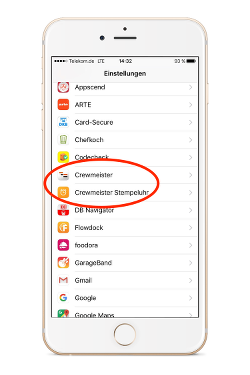
- Klicken Sie auf Standort.
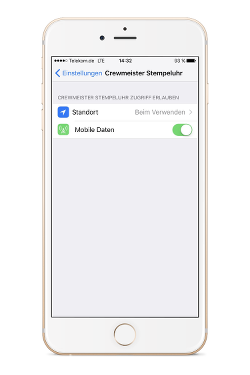
- Überprüfen Sie hinter ob Beim Verwenden der App ein blaues Häkchen ist. Sollte das Häkchen hinter Nie stehen, klicken Sie auf Beim Verwenden der App.
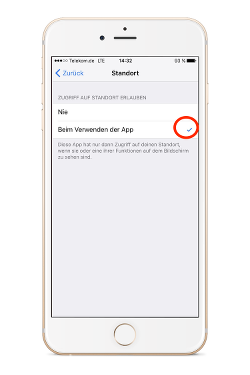
GPS oder WLAN muss aktiviert sein
Dies überprüfen Sie auf Android folgendermaßen:
- Öffnen Sie die Schnelleinstellungen des Geräts indem Sie vom oberen Rand des Bildschirms nach unten wischen.
- Überprüfen Sie, ob die Einstellung Standort bzw. GPS aktiviert ist. Sollte Standort oder GPS deaktiviert sein, aktivieren Sie die Einstellungen durch einen Klick auf das entsprechende Symbol.
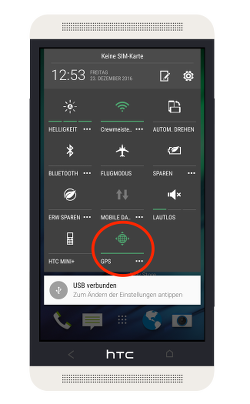
- Überprüfen Sie ob die Einstellung WLAN aktiviert ist. Sollte WLAN deaktiviert sein, aktivieren Sie die Einstellung durch einen Klick auf das entsprechende Symbol.
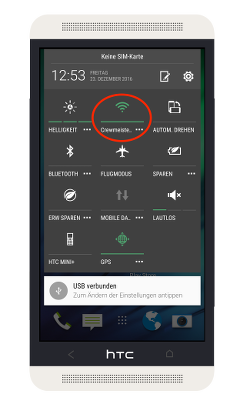
Ob WLAN grundsätzlich an Ihrem iPhone oder iPad aktiviert ist, überprüfen Sie folgendermaßen:
- Öffnen Sie die Schnelleinstellungen des Geräts indem Sie vom unteren Rand des Bildschirms nach oben wischen.
- Überprüfen Sie ob das WLAN-Symbol wie im Bild unten blau hinterlegt ist. Sollte es grau hinterlegt sein, klicken Sie auf das Symbol.
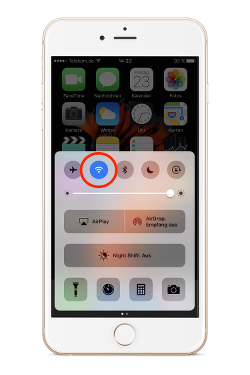
Wie Sie auf iPhone´s oder iPad´s die Standorterfassung aktivieren, wurde in diesem Artikel schon weiter oben beschrieben.
2. Abgelaufener Login
Allgemein gilt bei Crewmeister: Wer sich an einem Gerät einmal mit Benutzernamen oder E-Mail Adresse und Passwort in eine der beiden Apps oder die Browserversion von Crewmeister angemeldet hat bleibt dort angemeldet - selbst wenn das Gerät einmal ausgeschalten wird.
Trotzdem kann ein Login unter bestimmten Umständen auch ablaufen, z.B., wenn sich ein Kollege über den selben Browser des selben Geräts bei Crewmeister anmeldet. In diesen Fällen kann man sich nicht mehr Einstempeln.
Um dies zu überprüfen muss einfach nur die Seite neu geladen werden. Handelte es sich tatsächlich um einen abgelaufenen Login, wird man um nochmaliges Anmelden durch Eingabe von Benutzernamen/E-Mail Adresse und Passwort gebeten. Landet man hingegen nach dem neuen Laden der Seite auf der selben Benutzeroberfläche wie davor, handelt es sich nicht um einen abgelaufenen Login.
3. Uhrzeit
Die Uhrzeit am Gerät kann aus den verschiedensten Gründen deutlich von der Uhrzeit in Ihrer aktuellen Zeitzone abweichen. In diesen Fällen erlaubt Crewmeister die Nutzung der Apps nicht. Ob Ihre Uhrzeit am Gerät korrekt ist, können Sie einfach überprüfen indem Sie mit dem betroffenen Gerät über einen Browser die Internetseite www.time.is aufrufen. Diese zeigt Ihnen direkt an ob Ihre Gerätezeit exakt ist oder von der tatsächlichen Zeit abweicht. Sollte Ihre Gerätezeit von der richtigen Zeit Abweichen, haben wir in diesem Artikel beschrieben wie Sie dies auf Ihrem Smartphone oder Tablet reparieren können.
4. Keine bzw. unterbrochene Internetverbindung
Sollten Sie Ihre Zeiten über das Crewmeister Terminal, die "Crewmeister Admin"-App oder den Browser erfassen, wird eine konstante Internetverbindung benötigt, um Zeiten zu erfassen. Auch schon kürzere Unterbrechungen genau zum Zeitpunkt des Stempelns reichen hier aus um Probleme zu kreieren. Sollte dies der Fall sein, informiert Sie Crewmeister jedoch direkt.
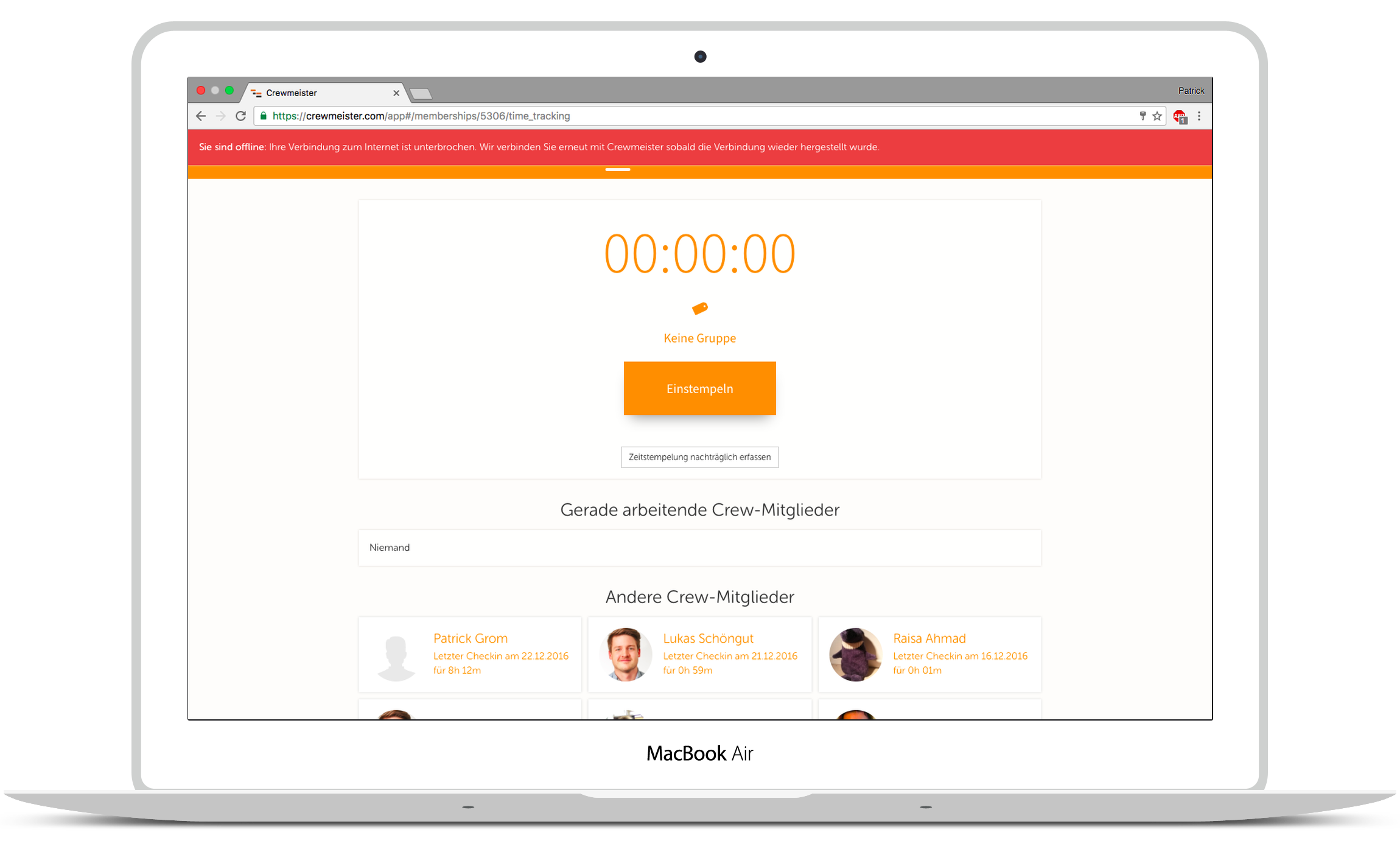
Sobald wieder eine Internetverbindung vorhanden ist, verschwindet der rote Banner und die Seite wird automatisch neu geladen.
Eine mögliche Lösung neben der Verbesserung Ihres WLANs wäre die Nutzung der "Crewmeister Zeiterfassung"-App. "Die Crewmeister"-App für iOS und Android ist ein Zeiterfassungskanal von Crewmeister, der keine ständige Internetverbindung benötigt, sondern sich automatisch mit dem System synchronisiert.
Sollten Sie sämtliche Schritte in diesem Artikel durchlaufen haben und Sie können sich immer noch nicht einstempeln, kontaktieren Sie uns bitte persönlich und wir kümmern uns um Ihr anliegen.
Ihre Frage wurde nicht beantwortet? Kontaktieren Sie uns per E-Mail oder rufen Sie unseren technischen Support an: 089/215368470.